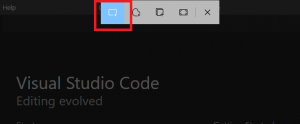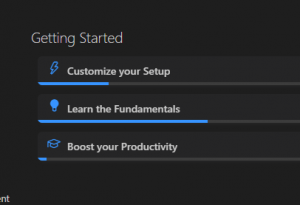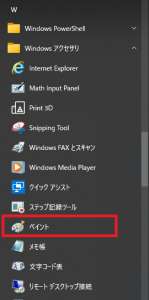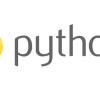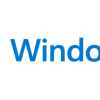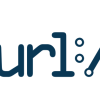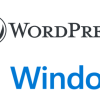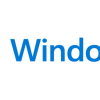Windows10 | 簡便な範囲指定キャプチャーの方法
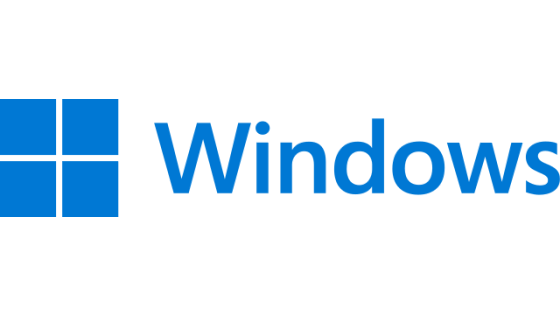
公開日:2021/6/10
WordPressにて記事を作成する際,キャプチャー画面を利用して説明すると,視認性が向上し,記事を分かりやすく伝えられる.本記事では,Window10で特定の画面を簡便にキャプチャーし,PNGファイルに保存する方法を記す.通常,キーボードのキャプチャーボタンを利用するとトリミングが必要になるが,この方法は,キャプチャーした後にトリミングをする必要がないというメリットがある.
◆実施環境
Windows10
■範囲限定のキャプチャーからPNGファイル生成までのやり方
(1) キーボードにある"SHIFT","Windowsボタン","S"を同時押しすると,以下画面に遷移するので赤枠(四角形の領域切り取り)をクリックする.
(2) マウスで左クリックしながら範囲を選択し,ボタンを離すとキャプチャーが完了する.今回は以下画面範囲をキャプチャーした.
(3) キャプチャー後,Windowsスタートボタンをクリックし,"Windows アクセサリ"中のペイントから画像を貼り付け,保存をすると,PNGファイルが生成される.
以上